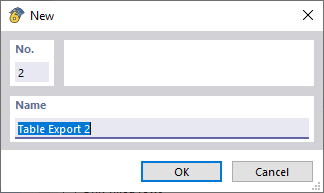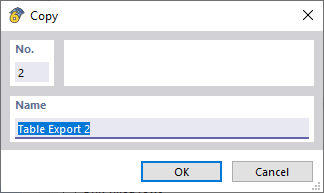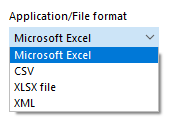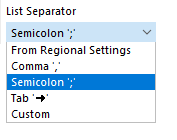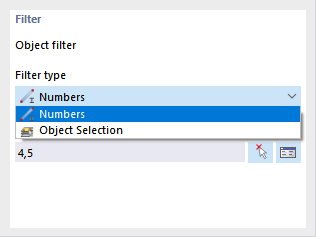Экспорт таблиц позволяет экспортировать все или выбранные таблицы RFEM, включая результаты, непосредственно в таблицу Excel или в виде файла CSV.
Список
Настройки экспорта можно легко импортировать из шаблона или сохранить в качестве шаблона.
Для импорта настроек экспорта из шаблона, выберите шаблон из выпадающего списка. При необходимости затем можно внести коррективы.
Чтобы создать новый шаблон, используйте кнопку
![]() и затем введите имя шаблона. Введите требуемые настройки и сохраните их с помощью кнопки 'Применить'.
и затем введите имя шаблона. Введите требуемые настройки и сохраните их с помощью кнопки 'Применить'.
Вы можете скопировать шаблон с помощью кнопки
![]() . Затем введите Наименование шаблона. Введите требуемые настройки и сохраните их с помощью кнопки 'Применить'.
. Затем введите Наименование шаблона. Введите требуемые настройки и сохраните их с помощью кнопки 'Применить'.
Нажмите кнопку
![]() , чтобы переименовать пользовательский шаблон, и нажмите кнопку
, чтобы переименовать пользовательский шаблон, и нажмите кнопку
![]() , чтобы его удалить.
, чтобы его удалить.
Таблицы на экспорт
Таблицы перечислены в дереве каталогов. Выберите таблицы, которые требуется экспортировать.
Параметры переноса
Выберите формат экспорта из выпадающего списка.
Microsoft Excel
Экспортирует таблицы в стандартный формат файла на основе XML для Excel и открывает файл экспорта в Microsoft Excel.
CSV
Экспортирует таблицы в текстовый файл, организованный в строки и столбцы. Строки разделены разрывом строки, а столбцы - разделителем. Разделитель можно указать в 'Опциях'.
XLSX
Экспортирует таблицы в стандартный формат файла на основе XML для программы Excel, не открывая Microsoft Excel.
Формулы и параметры
Активируйте опцию 'Экспорт общих параметров', если вы импортировали общие параметры в папку 6/002422 Общие параметры.
Опции
Экспорт заголовка таблицы
Определите, нужно ли также экспортировать заголовок таблицы. При отключени флажка , экспортируется только содержимое таблицы.
Только выбранные объекты
Используйте этот флажок для экспорта данных только выбранных строк таблицы. Выбор облегчает синхронизация выбора между графикой и таблицей, которую можно включать и выключать с помощью кнопок
![]() и
и
![]() на панели инструментов таблицы.
на панели инструментов таблицы.
Только заполненные строки
Если вы не хотите экспортировать пустые строки, отметьте соответствующее окно.
Только заполненные таблицы
Чтобы экспортировать только таблицы с данными, установите этот флажок.
Экспорт данных в виде обычного текста
Чтобы получить все данные в виде обычного текста, отметьте флажок в этом окне.
При экспорте таблиц результатов доступны дополнительные опции:
Фильтр
Установите флажок ', если вы хотите включить в документацию только определенные объекты.
Фильтры результатов из актуального блока таблиц
Обычно программа RFEM использует для результатов те же параметры, что и для таблиц. Если снять этот флажок по умолчанию, можно будет ввести данные в Чтобы Изобразить группа, сгруппируйте строки и столбцы результатов в соответствии с пользовательскими критериями, которые не зависят от критериев фильтрации для таблиц (см.|отобразитьвкладку|Диспетчер таблиц результатов#).
Результат упорядочен по объектам, затем по нагрузкам
По умолчанию результаты рассчитываются по загружениям, сочетаниям и расчетным ситуациям. Если установить флажок, данные распечатываются в порядке номеров отдельных объектов - например, за результатами загружений с 1 по 5 для стержня 1 следуют результаты этих загружений для стержня 2 и так далее.
Выбрать нагрузки
Отметьте флажок, если вы хотите включить в документацию только определенные загружения, расчетные ситуации или сочетания. Затем можно отредактировать нагрузки в .
Фильтр
Данный раздел диалога отображается, если в разделе 'Опции' отмечен флажок Фильтр. Задайте объекты, свойства или результаты которых для вас важны. Затем укажите критерий в списке 'Тип фильтра', по которому вы хотите фильтровать объекты.